Bạn muốn sử dụng ứng dụng messenger để trò chuyện, nhắn tin với bạn bè? Bạn có hình ảnh đẹp, thú vị muốn chia sẻ cho bạn bè cùng xem nhưng lại không thể gửi được ảnh do điện thoại của bạn chặn messenger truy cập vào ảnh? Hãy đến ngay với Limosa, chúng tôi sẽ giới thiệu cho bạn cách cho phép messenger truy cập ảnh bằng điện thoại vô cùng dễ dàng và nhanh chóng nhé.

MỤC LỤC
1. Messenger là gì? Các tính tính năng cơ bản của messenger.
Messenger là một ứng dụng đi liền với Facebook và là một tính năng Chat của Facebook, nó là một ứng dụng cho phép người dùng nhắn tin, chuyển tiếp các tin nhắn với nhau, gọi điện thoại( có thể gọi thoại hoặc gọi video) cho bạn bè, đặc biệt đối với messenger bạn có thể gửi các hình ảnh thú vị cho người mà bạn muốn thông qua tính năng gửi ảnh của messenger.
Ngoài ra messenger còn có nhiều tính năng thú vị như chụp ảnh, quay video với nhiều hiệu ứng độc đáo, thả biểu tượng cảm xúc cho tin nhắn, chọn các chủ đề màu sắc, đặt biệt danh ngay trong ô chat của bạn.
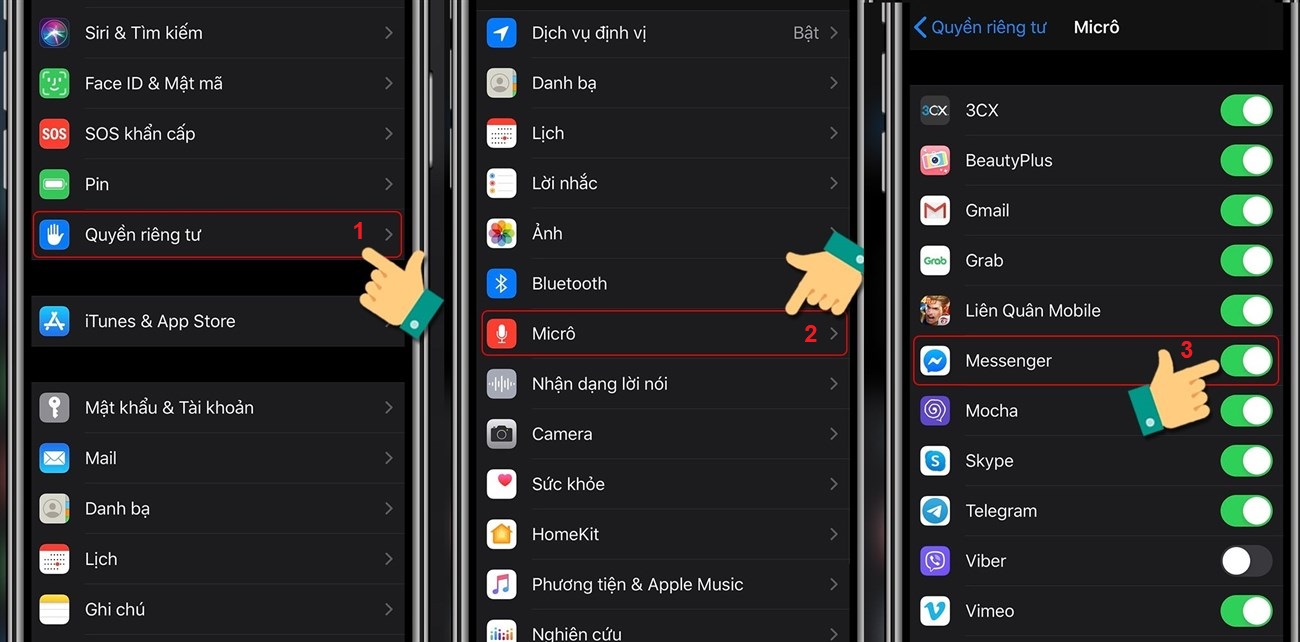
2. Cách cho phép messenger truy cập ảnh
Để có thể gửi được những bức ảnh của mình cho người khác, trước tiên bạn phải biết cách cho phép messenger truy cập ảnh. Để thực hiện được yêu cầu đó bạn hãy thực hiện theo các thao tác đơn giản sau đây:
2.1 Đối với điện thoại iPhone
Đối với điện thoại iphone, cách cho phép messenger truy cập ảnh cực kỳ đơn giản, chỉ với các bước sau:
Bước 1: Đầu tiên việc bạn cần làm là truy cập vào ứng dụng Cài đặt (Settings) trên điện thoại iPhone của bạn. Ứng dụng là biểu tượng có một bánh xe màu xám ở ngay màn hình trang chủ.
Bước 2: Tiếp theo bạn hãy kéo xuống và chọn vào mục Riêng tư (Privacy). Tùy chọn này nằm trong mục tùy chọn General (Chung), bạn chỉ cần phải kéo xuống một chút sẽ thấy.
Bước 3: Sau khi ấn chọn mục Riêng tư màn hình của bạn sẽ hiện lên giao diện các tính năng của điện thoại, bạn hãy nhấp vào mục ảnh để tiếp tục. Sau đó màn hình của bạn sẽ hiển thị lên một loạt danh sách các ứng dụng đã hoặc chưa yêu cầu truy cập vào ảnh của bạn.
Bước 4: Tiếp tục, bạn hãy Trượt công tắc của ứng dụng Messenger từ trạng thái off sang trạng thái On (bật). Lúc này công tắc trên màn hình sẽ chuyển sang màu xanh lá tức là bạn đã có thể truy cập vào ảnh trên thiết bị iPhone của bạn từ ứng dụng Messenger.
2.2 Đối với các thiết bị điện thoại sử dụng hệ điều hành Android
Cách cho phép messenger truy cập ảnh của các thiết bị điện thoại Android cũng tương tự như cách của điện thoại iPhone, nó chỉ khác nhau đôi chút nên bạn cần lưu ý nhé:
Bước 1: Để cho phép messenger truy cập vào ảnh trên thiết bị của bạn, trước tiên bạn cần truy cập vào ứng dụng cài đặt/ Bạn hãy tìm ứng dụng trong danh sách các ứng dụng trên thiết bị của bạn.
Bước 2: Tại giao diện của Cài đặt bạn hãy kéo xuống dưới và chọn vào mục Ứng dụng ( Apps). Tùy chọn này nằm ngay dưới tiêu đề Âm thanh và thông báo.
Bước 3: Sau khi ấn chọn vào Ứng dụng, giao diện điện thoại của bạn sẽ hiện lên một loạt ứng dụng đã có sẵn trên thiết bị. Nhiệm vụ của bạn là tìm ứng dụng Messenger và ấn vào ứng dụng đó.
Bước 4: Tại mục Cấp truyền truy cập ứng dụng bạn hãy lựa chọn vào tùy chọn Cho phép. Sau đó ấn trượt công tắc Lưu trữ sang trạng thái On (Bật). Khi thực hiện thao tác này bạn sẽ có thể chia sẻ ảnh, phương tiện và tập tin từ thư viện trên thiết bị điện thoại của bạn cho bạn bè trên Messenger và lưu các hình ảnh từ các cuộc trò chuyện.
(*) Các bài viết liên quan:
– Khắc phục lỗi messenger sai thời gian trên iphone
– Khắc phục lỗi iMessage đã bị đăng xuất trên iphone
– Cách đặt mật khẩu cho Messenger
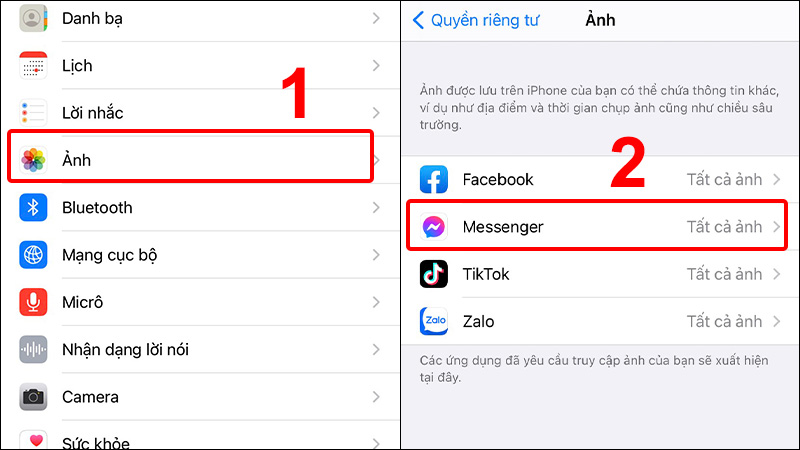
3. Cách khắc phục lỗi điện thoại bị mất quyền truy cập ảnh
Sau khi đã bật tính năng cho phép messenger truy cập vào ảnh mà bạn vẫn chưa thể gửi các hình ảnh từ thiết bị của bạn cho bạn bè thì tức là điện thoại của bạn đã bị mất quyền truy cập hình ảnh. Bạn hãy áp dụng các cách dưới đây để khắc phục nhé.
Cách 1: Tắt nguồn và khởi động lại thiết bị
Nhiều khi một số lỗi phần mềm trên trên thiết bị của bạn có thể dẫn đến tình trạng messenger bị mất quyền truy cập ảnh. Nếu xảy ra tình trạng đó bạn hãy thử Khởi động lại điện thoại, sau đó truy cập lại ứng dụng vào ứng dụng Cài đặt và thực hiện lại các thao tác cấp quyền truy cập ảnh như đã hướng dẫn ở trên.
Cách 2: Cập nhật lại phần mềm cho điện thoại
Rất có thể phiên bản hệ điều hành thiết bị mà bạn đang sử dụng đã quá cũ sẽ không còn hỗ trợ tốt cho các tính năng của thiết bị nữa. Chính vì bạn hãy cập nhật hệ điều hành mới nhất cho điện thoại của bạn.
Cách 3: Gỡ và cài đặt lại ứng dụng messenger.
Bạn hãy thử kiểm tra bản cập nhật messenger của bạn xem đã phải bản mới nhất chưa và bạn có thể xóa, sau đó tải lại ứng dụng và thực hiện lại cách cho phép messenger truy cập ảnh nhé.
Trên đây là bài viết mà Limosa đã hướng dẫn bạn cách cho phép messenger truy cập ảnh cực kỳ chi tiết và đơn giản. Hy vọng những thông tin này sẽ cung cấp và giúp ích cho bạn khi sử dụng messenger. Nếu có bất kỳ câu hỏi thắc mắc gì hoặc bị vướng ở bước thực hiện nào thì hãy mau chóng liên hệ với Limosa qua HOTLINE 1900 2276 hoặc qua website: Limosa.vn để được chia sẻ tư vấn và giúp đỡ nhanh nhất nhé.

 Thời Gian Làm Việc: Thứ 2 - Chủ nhật : 8h - 20h
Thời Gian Làm Việc: Thứ 2 - Chủ nhật : 8h - 20h Hotline: 1900 2276
Hotline: 1900 2276




